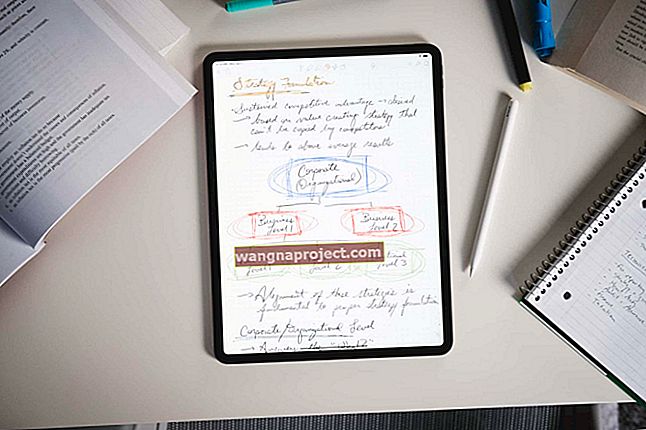iOS 12, performans ve güvenilirliğe odaklanmak için tasarlanmıştır. Ne yazık ki, Bluetooth sorunları, harici aksesuarların cihaz yazılım uyumluluk sorunları nedeniyle bir yükseltmeden sonra her zaman ortaya çıkabilir.
Birkaç iPhone kullanıcısı, iOS 12'ye güncelledikten sonra Bluetooth'larının çalışmadığını fark etti. Bu, öncelikle iPhone'ları ile üçüncü taraf Bluetooth kulaklık veya hoparlör kullanan kullanıcıları etkiliyor.
Bu yazıda, bazı semptomlara bakacağız ve geçmişte işe yaradığı kanıtlanmış ipuçları vereceğiz. Ayrıca, bazı favori üçüncü taraf Bluetooth aksesuarlarına da bakacağız ve belirli sorun giderme yönergeleri sağlayacağız.
İOS 12'ye Güncellemeden Sonra Sık Karşılaşılan Bluetooth Sorunları
Bluetooth iCon'un iOS 12'de kaldırıldığını lütfen unutmayın. Bu, iOS 11 sürümlerinde ekranınızın üst kısmında bulunan tanıdık simgedir. Bu bir hata değil, iOS 12'de bir özellik değişikliği.
Bildirilen semptomların çoğu aşağıdaki sorunların etrafında toplanmıştır:
- İPhone'u iOS 12'ye güncelledikten sonra, iPhone üçüncü taraf Bluetooth cihazını bulamıyor
- Bluetooth cihazına bağlanırken, bağlanmaya çalışırken yalnızca sonsuza kadar döner ve çözülmez
- İDevice'i iOS 12'ye güncelledikten sonra Bluetooth cihazının hoparlöründe veya kulaklığında cızırtılı bir ses
Bluetooth sorunlarıyla uğraşırken geçmişte yararlı olduğu kanıtlanmış birkaç ipucu ve püf noktasını vurgulayacağız.
Sorun gidermeye geçmeden önce, bu Apple White belgesinde vurgulanan ve Bluetooth sorunlarınıza neden olabilecek hiçbir girişim koşulunun olmadığından emin olmak isteyebilirsiniz.
Yukarıda belirtilen Bluetooth sorunlarından herhangi biriyle karşılaşırsanız, sorun çözülene kadar aşağıdaki adımların her birini deneyin. Giderilemeyen inatçı sorunlar için iPhone veya iPad'inizi yedeklemeniz ve iTunes'u kullanarak geri yüklemeniz gerekebilir.

Bluetooth, iOS 12 Güncellemesinden Sonra Çalışmıyor, Nasıl Yapılır
Bluetooth sorunlarını gidermeye başlamak için en iyi yer iPhone veya iPad'inizdir. Daha fazla ilerlemeden önce, çalışıp çalışmadığını görmek için Bluetooth aksesuarını daha eski bir iOS sürümünde olan bir iPad'e bağlayıp bağlayamayacağınızı test edin.
Ayrıca, çalışıp çalışmadığını görmek için bir arkadaşınızın iOS 12 çalıştıran iPhone'unu Bluetooth aksesuarına bağlayarak da test edebilirsiniz. Bu size sorunun Bluetooth aksesuarında mı yoksa iOS 12 çalıştıran cihazınızda yerelleştirilmiş mi olduğu konusunda bazı fikirler verecektir.
- Hızlı Sıfırlama - iOS 12 güncellemesinin başarılı bir şekilde yüklenmesinin ardından yapılacak ilk ve en önemli şey, cihazınızı hızlı bir şekilde zorla yeniden başlatmaktır. Eski iPhone'larda, elma logosunun göründüğünü görene kadar Giriş ve açma / kapama düğmesine 10 saniye kadar birlikte basarak bunu yapacaksınız. Logoyu gördüğünüzde düğmeleri bırakın ve iPhone'unuzun başlamasına izin verin. İPhone 7/8 / X modellerini kullanıyorsanız, adımlar için lütfen iPhone sıfırlama kılavuzumuza bakın.
- Bluetooth modunu değiştirme - iPhone'unuzda Bluetooth cihazınızı bulmada sorun yaşıyorsanız, bazen basit bir geçiş harikalar yaratabilir. Ayarlar> Bluetooth'a dokunun ve Bluetooth'unuzu kapatın. Ardından, cihazınızı kapatın ve tekrar açın, ardından ayarlarda Bluetooth'u etkinleştirin. Bluetooth cihazınızın artık Bluetooth ayarlarında 'CİHAZLARIM' altında görünüp görünmediğini kontrol edin. Lütfen Bluetooth'u kontrol merkezi üzerinden değil Ayarlar uygulamasını kullanarak değiştirdiğinizden emin olun.
- Ağ Ayarlarını Sıfırla - Ayarlar> Genel> Sıfırla'ya dokunarak başlayın ve 'Ağ Ayarlarını Sıfırla'yı seçin. Sıfırlama işlemi tamamlandıktan sonra Wi-fi adınızı ve kimlik bilgilerinizi yeniden girmeniz gerekebileceğini lütfen unutmayın.
- Bluetooth Cihazını eşleştirin ve eşleşmesini kaldırın - Bluetooth cihazınızı ayarlarda 'CİHAZLARIM' altındaki listede görüyorsanız, ancak bağlantı sorunları yaşıyorsanız, Bluetooth cihazını sıfırlayabilirsiniz. Satırın sağ tarafındaki 'i'ye dokunun ve' Bu cihazı Unut'u seçin. İPhone'unuzu kapatıp yeniden başlatın ve ardından sizin için çalışıp çalışmadığını görmek için Bluetooth cihazına tekrar bağlanmayı deneyin.
Bazı kullanıcılar için işe yarıyor gibi görünen bir ipucu, yukarıdaki adımı izleyerek Bluetooth cihazının eşlemesini kaldırmak ve ardından Bluetooth cihazını iPhone ile tekrar eşleştirmeyi denemeden önce tüm Ağ bağlantılarını sıfırlamaktır. Deneyin ve bunun sizin için işe yarayıp yaramadığını görün.
Hala sorun yaşıyorsanız ve iPhone'unuzu diğer Bluetooth cihazlarına herhangi bir sonuç almadan bağlamayı denediyseniz, cihazınızı yedeklemeyi ve iDevice'inizi temiz bir şekilde geri yüklemeyi düşünebilirsiniz.
iPhone Bluetooth, iOS 12 ile Araçta Çalışmıyor, Dikkate Alınacak İpuçları
Bluetooth sorunu öncelikle otomobilinize yapılan bağlantılarda ortaya çıkıyorsa, Apple'ın bu sorunun nasıl çözüleceğine ilişkin yönergelerini okuyabilirsiniz.
Makale bağlantısındaki Apple yönergelerinin yanı sıra, arabanızın CarPlay'e aygıt eklemek ve silmek için ayarları olup olmadığını da kontrol edebilir ve görebilirsiniz. Bu özelliğe sahipseniz, iPhone'unuzu Arabanızın belleğinden kaldırıp ardından sorunun çözülüp çözülmediğini görmek için tekrar eklemek isteyebilirsiniz.
Aracın Bluetooth profilini iPhone Bluetooth ayarlarından ( Cihazlarım altında ) kaldırdık ve telefonun profilini aracın Bluetooth'undan da kaldırdık. İPhone'u yeniden başlattı ve ardından aracın Bluetooth'unun Kişi senkronizasyon özelliği olmadan bağlandı. Sorun çözüldü!
Önemli bir ipucu, iPhone'unuzu Arabanızın Bluetooth'uyla yeniden eşleştirirken kişilerin senkronize edilmesine izin verme adımını atlayın.
İPhone ile Araç Bluetooth Sorunları için Hızlı Çözüm
Rastgele durup yeniden bağlanacağı bluetooth sorunları yaşadığımızda, iPhone'daki bluetooth ayarlarını manuel olarak devre dışı bırakmak ve etkinleştirmek hile yaptı, ancak araca bağlanırken BT sorunları tekrar ortaya çıktı. İşe yarayan şey, iPhone'u arabanın bluetooth ayarlarından çıkarmak, tekrar eklemek ve aracın bluetooth'unun temas senkronizasyon özelliğini devre dışı bırakmaktı. Bu sorunun en son iOS 12 Güncellemesi ile çözüldüğünü umuyoruz.
İOS 12 Beta ile test ederken çok fazla CarPlay sorunu görmedik. Umarım iOS 11'de görülen sorunlar çözülmüştür.
iOS 12 Bluetooth 3. Taraf Aksesuarlarla Çalışmıyor
JayBird Kulaklıklar, iOS 12 Güncellemesinden Sonra iPhone'a Bağlanmayacak
Jaybirds gibi üçüncü taraf bir Bluetooth aksesuarı kullanıyorsanız ve Bluetooth bağlantısını kurmakta sorun yaşıyorsanız, yalnız olmayabilirsiniz.
Cihazı eşleştirmeye yardımcı olmak için lütfen adımları takip edin
- Harici kulaklıkları kapatın
- İPhone ayarlarında Bluetooth'u kapatın
- İPhone ayarlarında Bluetooth'u tekrar açın
- Jaybirds üzerindeki güç düğmesini AÇIK tutun ve tomurcuklar size durumu söyledikten sonra bile basılı tutmaya DEVAM EDİN; "Güç Açık,% xx dolu"…
- Birkaç saniye içinde iPhone Bluetooth ekranınızın kulaklıkları "keşfetmesi" gerekir.
- Jaybirds'inizdeki Güç Düğmesini bırakabilirsiniz
Aynı adımlar JBL Flip'iniz gibi diğer modeller için de geçerli olmalıdır. Anahtar, iPhone cihazınızı bulana kadar AÇIK veya Başlat düğmesine basmaya devam etmektir.
Bose Bluetooth iOS 12 Güncellemesinden sonra bağlanmıyor, dikkate alınması gereken ipuçları
Makalede vurgulanan tüm genel çözüm adımlarını takip ettiyseniz ve BOSE hoparlörlerinize bağlanmada başarılı olamadıysanız, hoparlörünüzdeki Bluetooth'u sıfırlamayı düşünebilirsiniz.
İPhone veya iPad'inizin menzilinde bulunan yakındaki tüm Bluetooth cihazlarını kapatarak başlayın. (eğer mümkünse). Ardından, BOSE cihazınızda 'Sessiz' düğmesini 10 saniye basılı tutun. Bu, Bose mini hoparlörünüzün bağlantısını kesecektir.
Hoparlörü yeniden başlatın ve çalışıp çalışmadığını görün.
Bu size başarı sağlamadıysa, bir Bluetooth BOSE cihazıyla uğraşırken bir sonraki adım, Bluetooth belleğini hoparlörden silmektir.
Bunu yapmak için, bir ton duyana kadar Bluetooth düğmesine 10 saniye kadar basmanız gerekecektir. Bu, tüm Bluetooth cihazlarını hoparlörden temizler. Yeniden eşleştirmeyi deneyebilir ve işe yarayıp yaramadığını görebilirsiniz.
İOS 12 ile Amazon Alexa Bluetooth Sorunları

Alexa cihazlarının kullanabileceği iki tür desteklenen Bluetooth profili vardır:
- Gelişmiş Ses Dağıtım Profili (A2DP SNK) - Mobil cihazınızdan Alexa cihazınıza ses akışı yapmanızı sağlar.
- Ses / Video Uzaktan Kumanda Profili (AVRCP) - Alexa cihazınıza bir mobil cihaz bağlandığında eller serbest ses kontrolünü kullanmanıza izin verir.
Alexa cihazlarıyla bağlantı sorunları yaşadığınızda, en iyi seçeneğiniz tüm Bluetooth cihazlarını bellekten temizlemek ve ardından tekrar eşleştirmek.
Amazon'un rehberliğine göre, aşağıdaki adımları izleyerek Bluetooth belleğini temizleyebilirsiniz.
Echo cihazları için:
- Alexa uygulamasını açın, menüye gidin ve Alexa Cihazları'nı seçin.
- Cihazını seç.
- Bluetooth Cihazlarını seçin.
- Listeden bir cihaz seçin, ardından Cihazı Unut'u seçin. Listedeki diğer tüm Bluetooth cihazları için bu adımı tekrarlayın.
Ekranlı Echo cihazları için:
- "Ayarlara git" deyin veya ekranın üstünden aşağı kaydırın ve Ayarlar'ı seçin.
- Bluetooth'u seçin.
- Cihaz adının yanındaki "bilgi" simgesini seçin, ardından Cihazı Unut'u seçin. Listedeki diğer tüm Bluetooth cihazları için bu adımı tekrarlayın.
Bu makaledeki bazı ipuçlarının, iOS 12 Güncellemesini takiben karşılaştığınız Bluetooth sorunlarını gidermenize yardımcı olacağını umuyoruz.
Sorunu çözemediyseniz, cihazınızı Apple uzmanlarına götürmeden önce yapılacak bir sonraki şey, iOS için bir yedekleme ve temiz geri yükleme yapmaktır. Bazen kalıcı bir sorun olduğunda, sorunları çözmenin tek yolu cihazın temiz bir şekilde geri yüklenmesidir.